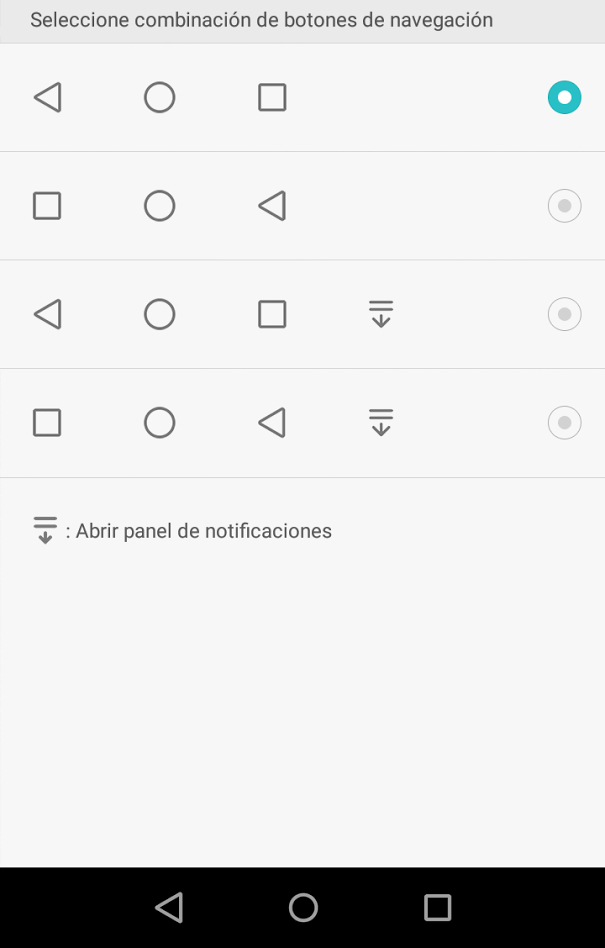Jos sinulla on Huawei P8 Lite, siinä on yksi tämän vuoden myydyimmistä puhelimista, matkapuhelin, joka olisi jopa ylittänyt Motorola Moto G 2015:n myynneissä, sekä yksi vuoden parhaista keskitason älypuhelimista. Tämän tempun avulla voit muuttaa Huawei P8 Liten navigointipalkin painikkeiden järjestystä.
Selauspalkki
Navigointipalkki on elementti, joka tunnistaa Androidin täydellisesti ja joka erottaa käyttöjärjestelmän iOS:stä. Tämä palkki sisältää Home-, Back- ja Multitasking-painikkeet (aiemmin Options). Ajan mittaan eri älypuhelinvalmistajat ovat kuitenkin muuttaneet navigointipalkin elementtien järjestystä. Jos olet tottunut käyttämään Samsung-älypuhelinta, tiedät, että Takaisin-painike on oikealla, vaikka looginen asia saattaa tuntua siltä, että painike on vasemmalla, koska juuri symboli on nuoli, joka menee kohti vasemmalle. Parasta Huawei P8 Litessä, kuten myös itse Huawei P8:ssa, on se, että navigointipainikkeiden järjestystä on mahdollista muuttaa, jolloin voidaan valita, halutaanko vaihtaa Takaisin-painike Multitasking-painikkeeseen. On jopa mahdollista valita, haluammeko sisällyttää painikkeen, jolla navigointipalkki katoaa näytöltä, mikä voisi olla hienoa, kun haluamme esimerkiksi toistaa tai katsella videota.
Valitaksesi haluamasi kokoonpanon sinun on siirryttävä kohtaan Asetukset ja tästä Navigointipalkki-osioon, ja löydät tämän viestin mukana olevassa kuvassa näkyvän näytön. Hyvin yksinkertainen säätö, joka Huawei P8 Lite ja myös Huawei P8 ovat, ja jonka pitäisi olla Nexuksen Androidin varastoversiossa, jotta käyttäjät voivat muokata painikkeiden järjestystä navigointipalkissa.